WordPress im Unterverzeichnis installieren
Regelmäßig seh ich die Frage: Hilfe, wie richte ich mein WordPress so ein, dass ich die Seite entwickeln kann, ohne dass es jeder sieht?
Und dann gibt es oft Ratschläge wie:
- Installiere es lokal und nimm dann Tool X, um es online zu stellen. – Ja das funktioniert für technisch versierte Benutzer super. Und für die ganz paranoiden mit dem mega geheimen Shit, der dann ins Internet gestellt wird. ;)
- Installiere es auf eine Sub-Domain, log Dich bei deinem Webhostinganbieter ein und schütze das Verzeichnis mit einem Passwort. Wenn Du dann fertig bist, stellst einfach das Verzeichnis für die Domain um. – Ich möchte sagen: “Und das Flugzeug fliegt zurück!” Vor allem einfach ist es nicht.
Ja, die Tipps sind gültig, funktionieren und ziehen einen gewissen technischen Aufwand nach sich. Du bist technikaffin und kannst so etwas auch nachts 4 Uhr im Halbschlaf? Super, lies einen anderen Beitrag, denn in diesem lernst Du vermutlich nichts Neues.
Falls Du, ähnlich wie ich, geneigt bist, es eine Spur weniger geheim und dafür technisch einfacher angehen zu lassen, dann hab ich einen einfacheren Weg für Dich. Und ganz nebenbei ist sicher, alles was Du währende der Aufbauphase entwickelt hast wird auf der Live-Seite auch funktionieren.
Traust Du Dir Folgendes zu?
- Eine Datei kopieren
- Eine Zeile im Code bearbeiten
Das setze ich voraus!
- Du kannst WordPress via FTP installieren. Keine 1-Klick-Lösung wie sie bei vielen Hostinganbietern bereit steht.
- Du kannst Plugins installieren.
Du liest noch? Okay dann los.
Bitte öffne Dein FTP Client, bei mir ist es Filezilla, und verbinde dich mit Deinem Webspace. Dort navigierst Du in das Verzeichnis, in dem Deine aktuelle Website liegt und legst dort ein Unterverzeichnis an.
Der Name ist mir persönlich egal. Falls Du es auch in drei Jahren nach einem ordentlichen Weihnachtsmarktbesuch mit Deinen Besten wieder erkennen willst, dann nimm so etwas wie „wordpress“ oder „wp“. Ja, geübte Web-Menschen werden das später erkennen können. Also könnte ein Name wie „mein-rose-einhorn“ zu ungewollten Erklärungsbedarf führen. ;)
Übrigens schreibe ich im Web Dateinamen und Verzeichnisse immer klein. Solltest Du auch. Mehr dazu findest Du im Beitrag über Bildnamen.
In das Verzeichnis kopierst Du nun alle Dateien für WordPress. Dann rufst Du die Seite auf: „www.example.com/mein-rosa-einhorn“
Ab hier befindest Du Dich in der Standard WordPress Installation. Wie gesagt geh ich davon aus, dass Du dies hinbekommst. Bei der Installation stellst Du ein, dass Suchmaschinen die Seite erst mal nicht indexieren sollen.
Mach Dir irgendwo eine Liste mit Dingen, die Du tun willst, wenn Du die Seite live schaltest. Dazu zählt dann den Suchmaschinen zu erlauben, die Seite zu indexieren. Solltest Du SEO-Plugins einsetzen, werden diese Dich sehr wahrscheinlich daran erinnern, solltest Du es vergessen.
Okay, Du bist wieder da und Dein WordPress ist installiert.
Deine WordPress Installation erreichst Du jetzt unter
www.example.com/mein-rosa-einhorn
und den Admin unter
www.example.com/mein-rosa-einhorn/wp-admin bzw.
www.example.com/mein-rosa-einhorn/wp-login.php
Wenn es bei Dir auch so ist, dann haben wir beide etwas richtig gemacht. Die Seite liegt nun da, wo sie auch bis zum Ende aller Tage liegen bleibt.
Was Du Dir sparst:
- Aufwendiges kopieren
- Datenbank-Gefummel
- Zeit
Nun installierst Du ein Plugin, das Dir einen Wartungsbildschirm zaubert. Zum Beispiel https://de.wordpress.org/plugins/wp-maintenance-mode/
Mit diesem kannst Du Dein Tun ein Stück weit vor neugierigen Blicken verbergen. Auch kannst Du einstellen, dass nur bestimmte eingeloggte Benutzer die Inhalte sehen können. So kannst Du das Theme relativ bequem hübsch machen, Content pflegen und noch 41 weitere Plugins installieren. Naja nee, das letzte lass lieber.
Spulen wir mal vor. Es sind 42 Tage vergangen und Du hast Rund 1337 Tassen Kaffee und Kakao getrunken und fast nicht geschlafen. Nun möchtest Du, dass Deine neue Website eben von
www.example.com statt www.example.com/mein-rosa-einhorn zu erreichen ist.
Dazu kopierst Du die index.php aus dem Verzeichnis „mein-rosa-einhorn“ eine Ebene höher. Falls da noch eine Website läuft, solltest Du die alte Datei erst sichern, index.alt.php zum Beispiel. Und ich weiß, dass das kein guter Weg ist. Wir räumen am Ende noch auf!
Die eben kopierte index.php änderst Du an einer Stelle wie folgt ab.
require( dirname( __FILE__ ) . '/wp-blog-header.php' );
zu
require( dirname( __FILE__ ) . '/mein-rosa-einhorn/wp-blog-header.php' );
Nun loggst Du Dich in Dein WordPress ein. Da bleibt der Pfad übrigens immer
www.example.com/mein-rosa-einhorn/wp-admin bzw.
www.example.com/mein-rosa-einhorn/wp-login.php
Nun gehst Du zu den Einstellungen und änderst Folgendes:
- Einstellung > Allgemeines > Website-Adresse: Da entfernst Du bitte /mein-rosa-einhorn
- Einstellung > Permalinks: Einstellung Deiner Wahl vornehmen und speichern.
Und schon ist Deine Entwicklungsumgebung „live“ und das ganz ohne langes Rumkopieren, Datenbankgeschubse oder Subdomains.
Okay, nun heißt es aufräumen.
- Wartungsmodus deaktivieren, ggf. das Plugin sogar entfernen!
- Die Reste Deiner alten Website sichern und entfernen.
- Suchmaschinen auf der Seite zulassen!
- Dateirechte richtig setzen!
- Der Welt erzählen, was Du getan hast!
- Und jetzt wirklich die Dateirechte richtig setzen.
Und ganz nebenbei ist nun das Hauptverzeichnis Deiner Website sehr aufgeräumt. Da liegen nun nur das Verzeichnis „mein-rosa-einhorn“ und eine index.php so wie .htaccess. Später kommen vielleicht noch Dateien hinzu falls Du Deine Seite mit pinterest oder google verbindest.
Falls Du dazu Fragen hast, benutze gern die Kommentare oder schreib mir eine eMail :)
Gruß aus dem Maschinenraum
... wo sonst findet die Wartung statt ;)
„*“ zeigt erforderliche Felder an
21 Kommentare
Danke, genau das was ich als Neuling brauche!
Hey Ralf, gerne! Komm gern auf mich zu falls du weitere Tipps brauchen kannst :)
Hallo Dominic,
auch ich sag dir erst mal herzlichst Danke für diesen Tipp. Jedoch hätte ich da eine Frage bezüglich der Permalink Einstellungen, die du zum Schluss tätigst. Wenn ich die am Anfang richtig einstelle (Ich benutze auch WPML) ist dieser Punkt zum Schluss doch hinfällig oder ?
MFG Sascha
Hallo Sascha, danke für deinen Kommentar! :)
Den genauen Kontext zu WPML kann ich dir nicht beantworten. Zu WordPress selbst ist es so, dass mit speichern der Permalinks die htaccess (neu) geschrieben wird. Und diese ist eben nötig damit /?p=1234 ein /link wird.
Selbst wenn du es zuvor schon eingestellt hast, lädst du die Seite nun von example.com statt example.com/mein-rosa-einhorn und somit muss auch die htaccess dort liegen.
Scheiße das man dabei die Links alle noch nacharbeiten muss die man manuell eingeplfegt hat…
Hey Felix, danke für deinen Hinweis. Damit hatte ich bisher keine Probleme. Ggf. ist das Plugin “better search replace” eine Lösung für das Problem.
Huhu Dominic, danke für den Tipp!
Kann ich nicht einfach beim Hoster einstellen, dass die Seite standardmässig auf das Unterverzeichnis zeigen soll? Oder was spricht in deinen Augen dagegen?
Dann ändert sich die Backend-Einlogg-Adresse insofern, dass ich das Unterverzeichnis nicht mehr mitschreiben muss.
Änerungen in der index.php bräuchte es dann nicht.
Korregiere mich bitte, wenn das falsch ist.
Liebe Grüße
Claudia
Hallo Claudia,
danke für deine Frage! :) Es gibt viele Wege die gut funktionieren. Du kannst WordPress sicher auch im Unterverzeichnis installieren und später beim Hoster auf dieses Verzeichnis zeigen lassen. Doch dann sind alle Verlinkungen und gepflegten Media-Dateien falsch. Dafür ist der Weg dann oft entsprechende Einträge in der wp-config.php anzupassen. Das halte ich für unsauber, da es später zu Folgeproblemen kann. Und ich mag das aufgeräumte Hauptverzeichnis was dann entsteht.
Hallo Dominik,
Endlich mal ein Beitrag, der Klartext spricht und mich mit meinem Wissensstand abholt. So ich habe nun eine Frage: auf meinetestdomain.at/testsite1 bastle ich fleissig an einer WordPress Site. Wenn diese fertig ist sollte sie später unter meinekundenseite.at aufrufbar sein. Wie gehe ich hier vor?
Erschwerend kommt hinzu dass Meinekundenseite.at zur Zeit über Jimdo läuft und später zu meinem Host umzieht.
Wie ist da die korrekte Vorgangsweise?
Danke im Voraus, liebe Grüße
Carmen
Hallo Carmen,
danke für deine Worte. Zur Situation rund um Jimdo kann ich aktuell nur wenig sagen, da ich die Möglichkeiten von Jimdo nicht kenne. Doch ich vermute da kannst du WordPress nicht im Unterverzeichnis nicht installieren.
Dominic
Hallo! Danke für die tolle Anleitung, hat perfekt funktioniert! Nun noch eine Frage, du hast beim Aufräumen 2x auf das richtige Setzen der Dateirechte hingewiesen, was ist hier genau gemeint? Danke im Voraus für deine Info.
Hallo Dieter, ein guter Punkt den du da ansprichst. Grob kannst du festhalten für Verzeichnisse 755 und Dateien 644. Zumindest ist das die Empfehlung im WordPress Codex. Siehe hier: https://codex.wordpress.org/de:WordPress_absichern#Datei-Berechtigungen
Darüberhinaus findest du eine Super Erklärung für Dateirechte und warum hier: https://binary-butterfly.de/artikel/dateirechte-warum-eigentlich/
Viel Erfolg!
danke für die anleitung! ich hab noch null ahnung von WP und hatte eigentlich bereits eine ähnliche idee… daher folgende frage ob das so geht:
WP wie oben beschrieben in ein unterverzeichnis installieren “meineseite.de/wp”. im hauptverzeichnis eine simple html seite ( index.html) als landing page, auf der man per link (oder automatischer weiterleitung) zur eigentlichen WP site im unterverzeichnis kommt. …so das also alle WP dateien im unterverzeichnis bleiben.
wenn ich an der WP seite basteln muss, ändere ich einfach vorübergehend die index.html, so dass die besucher nicht auf die WP seite geleitet wird, sondern zu einer html seite mit wartungshinweis oder anderm content. geht das?
Hallo Uwe, gerne!
Was du vor hast klingt umständlich für mich. Es gibt die Möglichkeit WordPress in eine Wartungsmodus zu versetzen, mit div. Plugins sogar recht schön. Aber davon ab, hast du so viele Besucher, dass du auf eine so eine Maßnahme greifen müsstest? Und falls es so viele sind, ist es dann nicht besser eine zweite Installation zu haben, an der du bastelst und so wie du fertig bist, stellst du die Änderung auf deiner Seite bereit.
Und um deine Frage zu beantworten, möglich ist das. Halte ich nur für echt nicht sinnvoll.
danke für dein schelles feedback :-)
Vielen Dank für die Anleitung! Hilft einem doch ziemlich, wenn man gerade versehentlich die Index-Datei gelöscht hat ((((-:
Hallo Sabine,
freut mich dass ich dir damit helfen konnte! :)
Hallo Dominic,
danke für die Beschreibung!
Am Ende schreibst du, dass dann nur noch der wp Ordner, die wp-config und die htacces im Verzeichnis liegen. Vorher wird aber in keinem Schritt erwähnt, dass man neben der wp-config auch die htaccess eine Ebene höher kopieren soll. Ich bin verwirrt. Kannst du mir dies bitte erläutern?
Vielen Dank
Hallo Nina,
danke fürs Lesen und dein Feedback. Von der wp-config schreibe an der Stelle eher nichts. Du kannst sie gern in dein Website-Hauptverzeichnis kopieren. WordPress wird sie finden. Die .htaccess legt sich WordPress mit dem Speichern der Permalinks selbst an. Diese existiert dann ggf. doppelt sollte vorher schon eine vorhanden sein in “/mein-rosa-einhorn”.
Beantwortet das deine Frage?
Super, danke – habe ich schon oft verwendet. Was mich immer gestört hat, ist die Sache mit dem wp-admin, das immer noch übers Unterverzeichnis aufgerufen werden muss. Aber es gibt Abhilfe:
in die .htaccess im root-Verzeichnis eine Weiterleitung (ich nehme da eine permanente, also 301) einfügen; um im Beispiel zu bleiben:
RewriteEngine on
Redirect 301 /wp-admin https://www.example.com/mein-rosa-einhorn/wp-admin
Schon wird man beim Aufruf von http://www.example.com/wp-admin auf die richtige Seite zum Anmelden geleitet.
Hey Gerwin,
danke für diese Ergänzung!